
Kandungan
- LTE Diperlukan
- Menetapkan Hotspot Peribadi
- Membuat Sambungan Wi-Fi
- Membuat USB
- Membuat Sambungan Bluetooth
Menggunakan ciri Hotspot Peribadi pada mini iPad Apple atau iPad mini boleh menjimatkan wang pengguna dan menawarkan sambungan mudah ke data wayarles iPad mereka. Orang yang tidak mahu menggunakan sesuatu seperti Mi-Fi atau Jetpack, yang menawarkan hotspot mudah alih sehingga 5-10 pengguna, boleh berkhidmat sehingga sambungan tanpa membawa peranti kedua. Ini membantu mereka dan ahli keluarga mereka, kawan atau rakan sekerja mendapatkan talian. Orang boleh berkongsi data iPad pengguna melalui Wi-Fi, USB atau Bluetooth. Kami akan menerangkan bagaimana untuk mendapatkan setiap jenis sambungan dan berjalan.
LTE Diperlukan
Ciri Hotspot Peribadi hanya berfungsi pada mini iPad Air atau iPad LTE. Hubungi pembawa wayarles dan tambahkan peranti tersebut kepada pelan data yang dikongsi atau sebagai peranti baru pada akaun wayarles lain. Biasanya kos ini serendah $ 5 hingga $ 10 atau lebih, bergantung kepada pembawa yang digunakan seseorang.
Menetapkan Hotspot Peribadi
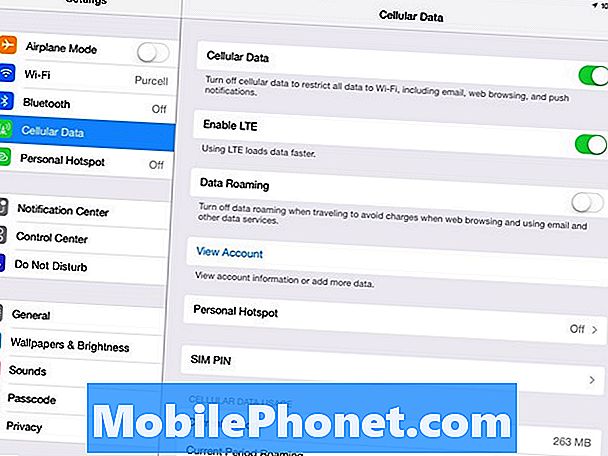
Untuk membuat kerja ini, buka Tetapan iPad. Hidupkan Data Selular untuk iPad dengan mengetik Data Selular di sepanjang kiri dan dihidupkanDayakan LTE dengan mengetik butang gelangsar supaya ia menunjukkan hijau. Sekarang ketik Hotspot peribadi hanya dibawah Data Selular dan putar ciri ini dengan mengetuk butang slider sehingga ia menunjukkan hijau juga.
Sekiranya Bluetooth tidak lagi aktif, iPad akan memberi amaran kepada pengguna. Ketik Hidupkan Bluetooth jika anda ingin menggunakan Blueooth untuk membuat sambungan antara iPad dan komputer. Jika tidak, ketuk Wi-Fi dan USB sahaja.
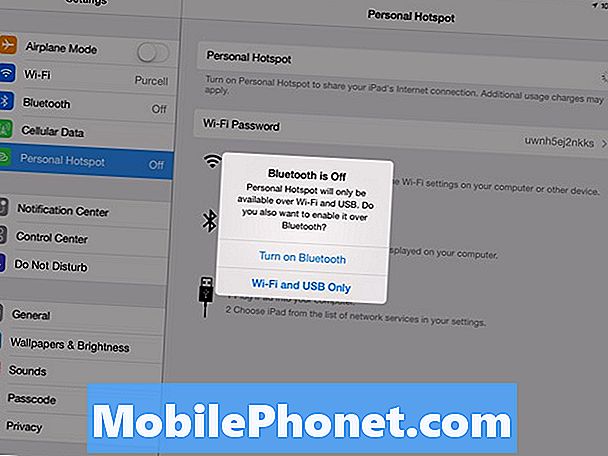
Kami mengesyorkan menggunakan Wi-Fi dan USB sahaja, kerana membuat sambungan Bluetooth boleh menjadi rumit dengan beberapa peranti. Walau bagaimanapun, kami masih akan menerangkan cara menggunakannya di bawah.
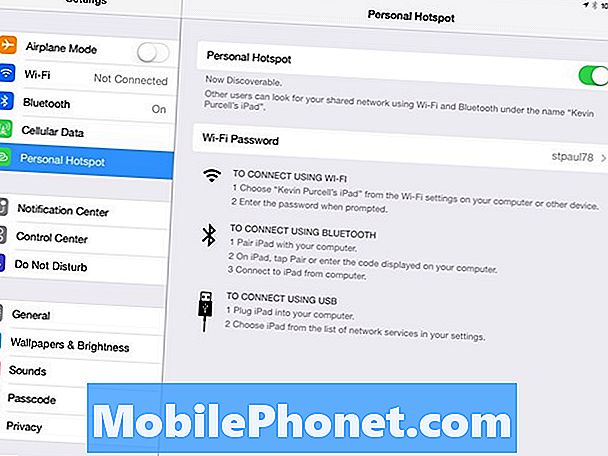
Pengguna boleh menyimpan kata laluan yang dicadangkan atau mengubahnya. Untuk menukar kata laluan, ketik Kata Laluan Wi-Fi di tengah-tengah skrin. Kosongkan kata laluan semasa dengan mengetik X kecil di hujung kanan garisan. Sekarang taip kata laluan baru dan kemudian ketik Selesai di sudut kanan atas.
IPad memberikan arahan pengguna untuk membuat sambungan pada skrin Hotspot Peribadi. Lihat imej di atas. Ingat nama iPad, biasanya sesuatu seperti iPad Nama Pengguna secara lalai. Pengguna boleh menukar nama ini dalam bahagian Tetapan umum. Ketik Ketua sepanjang kiri dan kemudian Mengenai di bahagian atas skrin itu. Sekarang ketik Nama dan kosongkan baris dan taipkan nama baru. Kembali ke bahagian Hotspot Peribadi dengan mengetiknya di sebelah kiri. Perhatikan bahawa nama itu ditukar dalam arahan.
Membuat Sambungan Wi-Fi
Gunakan arahan peranti kedua untuk menyambung ke hotspot Wi-Fi. Pilih nama yang disenaraikan dalam arahan dan ketik kata laluan yang ditetapkan dalam langkah-langkah di atas.
Peranti kedua akan menyambung dan menggunakan sambungan LTE iPad untuk melayari web. Berhati-hati tentang berapa banyak data yang anda gunakan, kerana hampir semua syarikat wayarles menyembunyikan jumlah data yang boleh digunakan seseorang sebulan.
Membuat USB
Sambungan USB berfungsi dengan komputer riba sahaja. Palamkan iPad ke dalam komputer menggunakan kabel pengecasan / penyegerakan USB. Pilih iPad dalam tetapan komputer. Ini mungkin berfungsi dengan berbeza bergantung kepada komputer. Pada Mac, mudah memilih iPad dari ikon Wi-Fi di menu menubar. Lihat imej di atas.
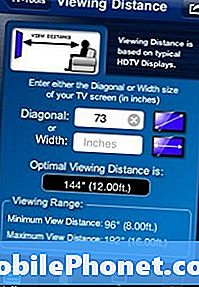
Untuk Windows, pasangkan dan tutup tetingkap Auto-Play. IPad memasang pemacu dan Windows memaparkan kotak dialog rangkaian. Pilih Rangkaian Awam dan kini perlu berfungsi. Tutup kotak dialog dan mula melayari.
Pengguna iPhone harus melihat Bagaimana Menggunakan iPhone Anda sebagai Hotspot Peribadi Atas USB
Membuat Sambungan Bluetooth
Jika pilihan di atas tidak berfungsi, gunakan Bluetooth untuk disambungkan. Mulakan dengan memasangkan iPad dengan komputer. Ikut arahan komputer anda untuk melakukan ini. IPad mungkin akan menunjukkan kotak yang meminta untuk berpasangan dengan komputer. Ia mungkin meminta pengguna memasukkan kod.
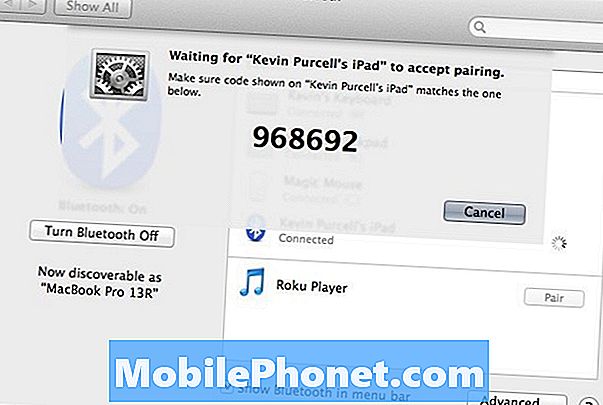
Pada permulaan Mac dengan mengklik pada ikon Bluetooth di Menubar dan pilih Buka Pilihan Bluetooth. Kotak terbuka dan menunjukkan senarai peranti yang bersambung di bahagian atas kotak dan peranti yang ada di bahagian bawah, jika Bluetooth dihidupkan. Jika tidak, hidupkannya untuk melihat senarai. Klik pada Pasangan butang bersebelahan dengan nama iPad. Kotak muncul muncul kod pada komputer seperti yang ditunjukkan di atas. Pada iPad satu lagi kotak muncul dengan kod yang sama. Pastikan mereka sepadan dan ketik Pasangan. Sekarang komputer boleh mengakses Internet menerusi iPad.

Menunjukkan iPad jika mana-mana peranti disambungkan dengan bar status biru di bahagian atas paparan.


